MKV MP4-re: A létező legjobb videó MP4 konverterek áttekintése
Vannak MKV formátumú videofájljai, amelyeket néhány lejátszón vagy eszközön szeretne videózni? Ez a formátum egy jól ismert médiaformátum, amely video-, kép-, hang- és feliratsávokat tartalmaz egy fájlban. Nem működik jól a legtöbb lejátszóval és eszközzel. Ennek a formátumnak a megnyitásához speciális programra lesz szüksége. A digitális eszközök, például az Android-alapú okostelefonok, iOS-eszközök vagy videolejátszók (például a QuickTime) nehézségeket okoznak ennek a fájlnak a lejátszásában.
De mi van akkor, ha ilyen eszközökön szeretné lejátszani az MKV-val letöltött filmjeit, és inkompatibilitási problémákba ütközik? Itt jön képbe a formátumátalakítás. Mint tudjuk, az MP4 a király a kompatibilitás és a rugalmasság tekintetében. A legtöbb médialejátszó és eszköz kis probléma nélkül támogatja ezt a formátumot. A továbbiakban áttekintettünk néhányat legjobb MKV-MP4 konverterek mérlegelnie kell.

- 1. rész. A legjobb MKV-MP4 konverter
- 2. rész. Ingyenes MKV-MP4 konverter
- 3. rész. MKV-MP4 konvertáló alkalmazások
- 4. rész. GYIK az MKV MP4-re konvertálásával kapcsolatban
Írás előtt hogyan teszteljük a szoftvert a bejegyzésekhez:
Jogi nyilatkozat: A weboldalunkon található összes tartalom szerkesztői csapatunkhoz tartozó emberek által írt. Írás előtt mélyreható kutatást végzünk a témában. Ezután 1-2 napig tart az eszközök kiválasztása és tesztelése. A szoftvereket eszköz- és rendszerkövetelmények, funkciók, használati tapasztalatok stb. alapján teszteljük. Tesztünk átfogóbbá tétele érdekében áttekintő webhelyeket is megtekintünk, mint például a G2, Trustpilot stb., hogy összegyűjtsük a valós felhasználói tapasztalatokat referenciaként.
| Eszközök | Felület | Díj | Legjobb |
| Vidmore Video Converter | Windows és mac OS | $14,95/hónap; $49.95/élettartam | Kezdők; haladó felhasználók; üzleti felhasználás |
| Vidmore Video Converter Online | Online | Ingyenes | Aki nem akar harmadik féltől származó programot telepíteni |
| VLC Media Player | Windows és mac OS | Ingyenes | Kezdők; haladó felhasználók |
| Bármely Video Converter | Windows és mac OS | $49.95/élettartam | Kezdők; haladó felhasználók; üzleti felhasználás |
| Online-konvertálás | Online | Ingyenes | Aki nem akar harmadik féltől származó programot telepíteni |
| A Video Converter | iPhone | Ingyenes; Alkalmazáson belüli vásárlások: Prémium bérlet: $2.99 Élettartamra szóló bérlet: $6.99 | iPhone-felhasználók, akik a változatos beviteli lehetőségeket részesítik előnyben |
| Video Format Factory | Android | Ingyenes Alkalmazáson belüli vásárlások: $7.99 | Android-felhasználók, akik több szerkesztési funkcióra vágynak |
| MP4Maker | iPhone | Ingyenes Alkalmazáson belüli vásárlások: $3.99 | iPhone-felhasználók, akik egyszerű kezelőfelületet követnek |
1. rész. A legjobb MKV-MP4 konverter
A hibátlan, gyors és veszteségmentes minőségi konverziós folyamat érdekében Vidmore Video Converter megfelelő alkalmazás. Ez segít az MKV és más videoformátumok MP4-re konvertálásában kielégítő eredménnyel. A gyors konverziós sebesség mellett használhatja az eszközt a videó és audio paraméterek testreszabására is. Lehetővé teszi a képkockasebesség, a mintavételezési sebesség, a csatorna és a kódoló igény szerinti módosítását.
Ezen túlmenően a program 4K felbontású támogatással rendelkezik, amely lehetővé teszi a videók ilyen minőségű megőrzését és feldolgozását. Ezen felül megkönnyíti mind az egyszeri, mind a kötegelt átalakítási feladatokat. Fedezze fel az eszközt az alábbi lépésenkénti utasítások követésével.
1. lépés: Fogja meg az MKV to MP4 Video Convertert
Először is töltse le a programot a számítógépére. Ehhez kattintson az egyikre Ingyenes letöltés gombok alatt. Ezután telepítse a programot a képernyőn megjelenő beállítás szerint. Ezt követően futtassa az eszközt.
2. lépés: Adjon hozzá egy MP4 videofájlt
Ezúttal kattintson a gombra Plusz aláírás gombot a program fő felületén. Vagy nyomja meg a gombot Szóköz kulcs a saját kinyitásához Fájlkezelő. Ezután tallózzon, és válassza ki a konvertálni kívánt videofájlt. A megcélzott videót a szoftver megfelelő feltöltési területére is húzhatja a feltöltéshez.
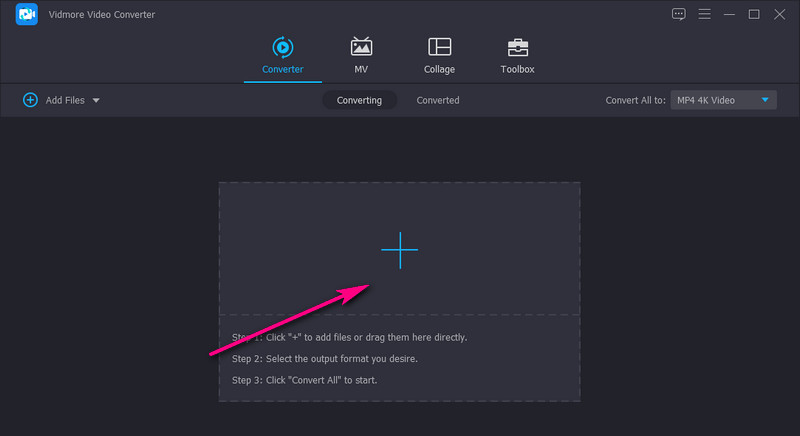
3. lépés Válassza ki a kimeneti formátumot, és állítsa be a videokimenetet
Most bontsa ki a Profil menü a felület jobb felső részén található. Menj a Videó fület, és állítsa be az MP4-et kimeneti formátumként. Ezt követően kérjük, válasszon a rendelkezésre álló MP4 minőségből. Ezután állítsa be a beállításai között a gombra kattintva Felszerelés gomb.
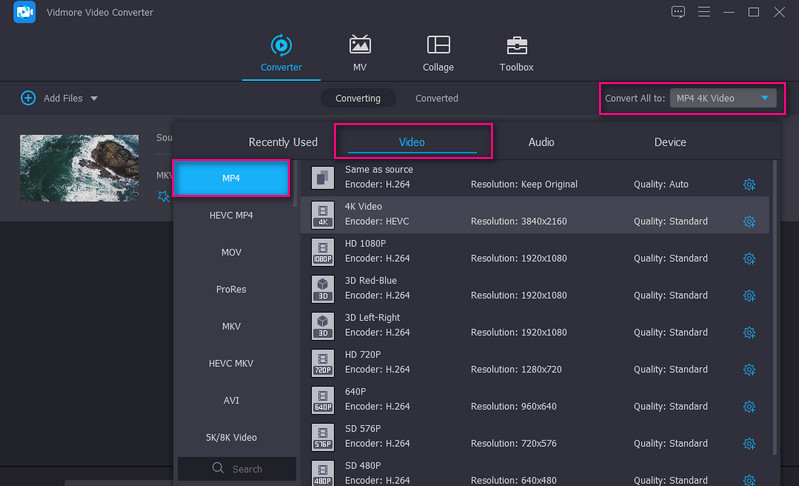
4. lépés: Indítsa el az átalakítási folyamatot
Most válassza ki, hol szeretné tárolni a konvertált fájlt. Egyszerűen kattintson a Mappa gombot a mappa elérési útja mellett, és állítsa be a kimeneti könyvtárat. Ezen a ponton kattintson a Összes konvertálása gombot, és várja meg, amíg az átalakítási folyamat befejeződik. A videolejátszást a beállított mappában kell megkapnia.
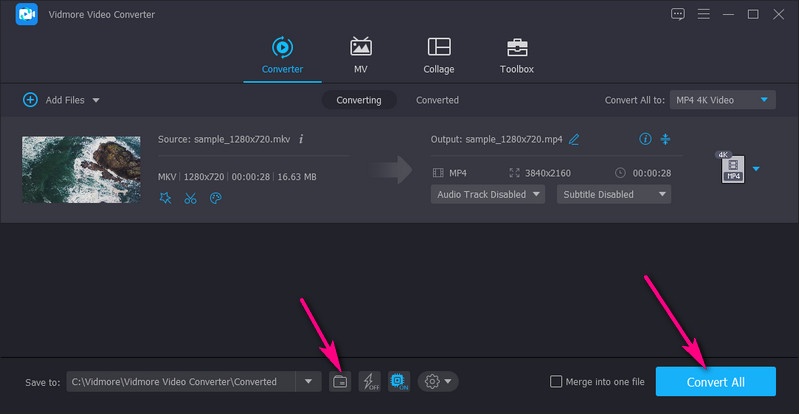
Előnyök
- Módosíthatja a paramétereket.
- Gyors és gyors fájlkonverzió.
- Egyszerű felhasználói felület.
- Számos szerkesztési lehetőséggel rendelkezik.
Hátrányok
- Az összes funkció eléréséhez frissíteni kell a teljes verzióra.
2. rész. Ingyenes MKV-MP4 konverter
Számos program megtalálható az interneten. Ingyenes és online megoldások kezelhetik az MKV MP4 konvertálást. Többszöri próbálkozás után azonban csalódottan találja az igényeinek megfelelőt. Itt megvizsgáljuk az MKV-MP4 konvertálási feladat gyakorlati videó konvertereit. Az alábbiakban olvassa el ezeket az alkalmazásokat.
1. Vidmore Video Converter Online
Vidmore Ingyenes Online Video Converter kiválóan működik minden webböngészőben anélkül, hogy bármilyen harmadik féltől származó programot telepítene, ami nagyban megkönnyíti a számítógép terheit. Más online konvertáló webhelyekkel összehasonlítva a Vidmore Free Video Converter Online legvonzóbb tulajdonsága a nagy rugalmasságban és a fájlméret korlátozásának hiányában rejlik. A videót és a hangot bármilyen formátumba ingyen alakíthatja. Minden népszerű formátum, beleértve az MP4, AVI, MKV, WMV, MOV, FLV, MP3, AAC, M4A és FLAC, támogatott, és a videók minőségromlás nélkül konvertálhatók 1080p HD, 720p HD és SD formátumba. Ezenkívül néhány szerkesztést is végezhet a video- és audiofájlok testreszabásához, például beállíthatja a videokodeket, a bitrátát, a keretrendszert, a csatornát stb.
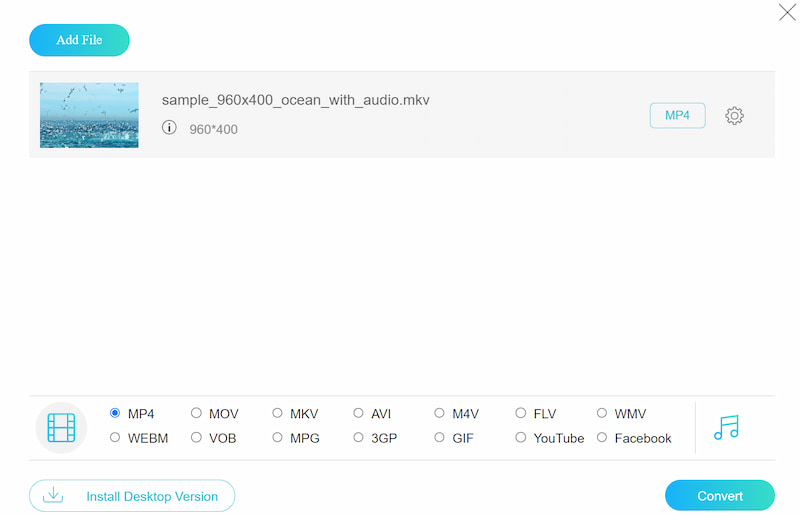
Előnyök
- Ingyenesen konvertálhat videót és hangot bármilyen formátum között.
- Különféle formátumokhoz előre meghatározott beállításokkal érkezik.
- Támogassa az átalakítást méretkorlátozás nélkül.
Hátrányok
- Stabil és ésszerűen gyors internetkapcsolat szükséges.
2. VLC Media Player
A VideoLAN által létrehozott VLC Media Player egy nyílt forráskódú és ingyenes program, amely rugalmasságáról híres. Szinte az összes elképzelhető videofájl lejátszására használható. Másrészt ez felhasználható videó formátumok konvertálására is, lehetővé téve az MP4 videó formátumból/MP4 formátumba történő átalakítást. Ennél is fontosabb, hogy az eszköz teljes mértékben kompatibilis a Windows és Mac számítógépekkel. Ezért MKV-MP4 konvertáló VLC-ként is működik Mac és Windows rendszeren. Amikor videókat kell szerkesztenie, az eszköz elforgathatja, kivághatja és kivághatja a videósávokat.
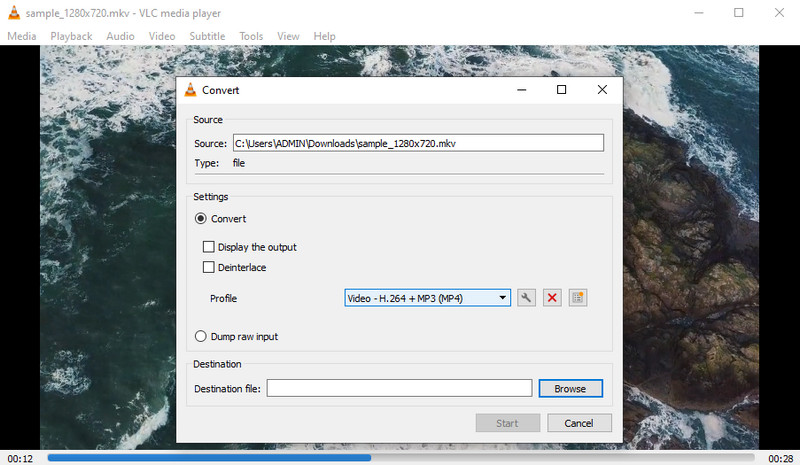
Előnyök
- A kötegelt konverziót képes feldolgozni.
- Hang- és videoeffektusok létrehozása.
- Készítsen képernyőképet egy videóról.
Hátrányok
- Gyakori összeomlás tapasztalható.
3. Bármilyen Video Convert
Egy másik letölthető MKV-MP4 konverter az MKV-ról MP4-re való egyszerű váltáshoz az Any Video Converter. Ez egy asztali program, amely különféle konvertáló és szerkesztő eszközökkel van felszerelve. Hasonlóképpen lehetővé teszi a videó kodek, a bitráta és a képkockasebesség testreszabását. Ugyanez vonatkozik a hangbeállításokra is. A videóban módosíthatja az audiokodeket, a csatornát, a mintavételezési sebességet vagy elnémíthatja a hangot. Ráadásul a program DVD-író képességgel is rendelkezik, így nem kell külön írót telepítenie a videofájlokhoz. Csak a fájljaira és a DVD-re van szüksége a videofájlok írásához.
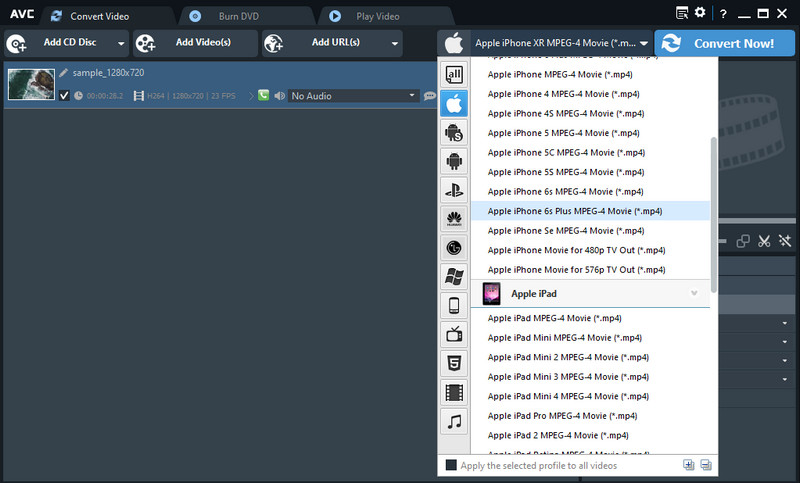
Előnyök
- Beépített médialejátszót biztosít.
- Alapvető, videó- és hangbeállítások állnak rendelkezésre.
- Adjon hozzá CD-fájlokat és írjon DVD-t.
Hátrányok
- Az ingyenes verzióban nincs DVD-másolás funkció.
4. Online-konvertálás
Magából a címből az Online-Convert egy ingyenes online videó konvertáló MKV-hoz MP4-be és más videoformátumokba. A teljes szolgáltatás használatához nincs szükség tagsági fiókra. Ezenkívül vonzó felhasználói felülettel rendelkezik, amely lehetővé teszi a fájlok gyors konvertálását. A legjobb az egészben, hogy a fájlok importálása négy különböző módszerrel történhet. A videó URL-címével feltölthet a helyi meghajtóról, vagy importálhat felhőalapú tárhelyszolgáltatásokból, például a Dropboxból és a Google Drive-ból. A video- és audiofájlok konvertálása mellett különféle fájlokat is konvertálhat, beleértve a képeket, e-könyveket, archívumokat, dokumentumokat és még sok mást. Mivel a weboldalon fut, MKV-MP4 konverterként működhet Mac vagy Windows PC számára.
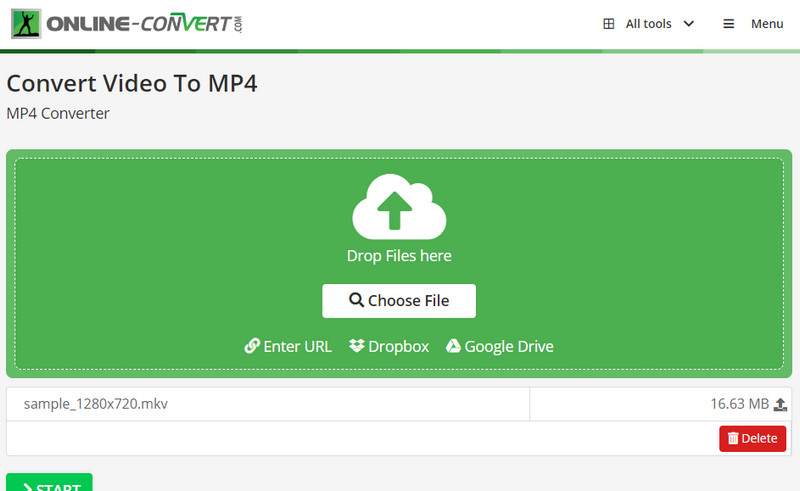
Előnyök
- Feltöltés URL-en, helyi meghajtón és felhőalapú tárolási szolgáltatásokon keresztül.
- Előre beállított formátumot biztosít az egyszerű konvertálás érdekében.
- Videók vágása, forgatása és megfordítása.
Hátrányok
- Internet kapcsolat nélkül nem használható.
3. rész. MKV-MP4 konvertáló alkalmazások
Az okostelefonok használata jelentősen előrehaladt ebben a rohanó világban. A létesítmények kényelmes szállításának előnye olyan híressé teszi. Hasonlóképpen lehetnek MKV-fájlok, amelyeket okoseszköze kényelméről szeretne konvertálni. Ne aggódj. Ezt egy pillanat alatt elérheti a mobil MKV-MP4 formátum konverterekkel, amelyekre ki fogunk törekedni.
1. A Video Converter
A Video Converter lehetővé teszi az MKV fájl formátumának megváltoztatását MP4-re néhány egyszerű lépésben. Ezután élvezheti a kimeneti eredményt iOS-eszközén. Függetlenül attól, hogy iPhone vagy iPad felhasználó, az átalakítási munkát gond nélkül befejezheti. Ez az eszköz hatékony és praktikus, mert lehetővé teszi videók hozzáadását vagy importálását egy másik alkalmazásból, a számítógépről, az URL-ről, az előzményekről és egyéb lehetőségekről a programhoz.
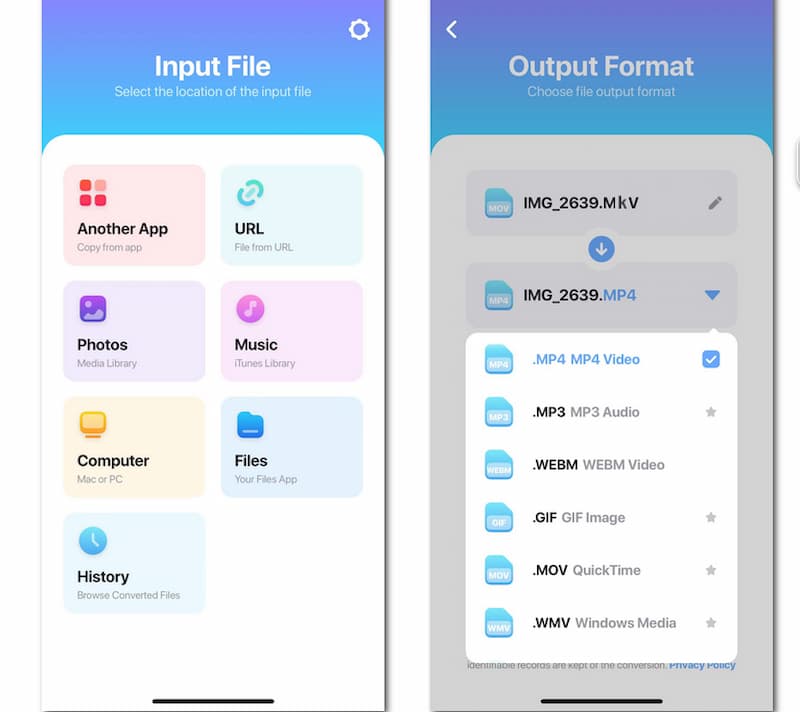
Előnyök
- Különféle lehetőségeket kínál a fájlok bevitelére.
- Magas konverziós sebesség.
- Felhasználóbarát felület biztosítása.
Hátrányok
- Szerkesztési funkciók hiánya.
2. Video Format Factory
Az egyik legjobb videó konverter MKV MP4-re Androidra a Video Format Factory. Előre beállított beállításokkal rendelkezik MP4, AVI, DVD, FLV, WEBM és még sok más formátumhoz. Ezért az átalakítási folyamat egyszerű. Ezenkívül az olyan paraméterek, mint a kodek, a képarány, az fps, a bitráta és a frekvencia, nagymértékben testreszabhatók. Extra funkciókkal is rendelkezik, amelyek lehetővé teszik a videók vágását, levágását, visszafordítását és tömörítését.
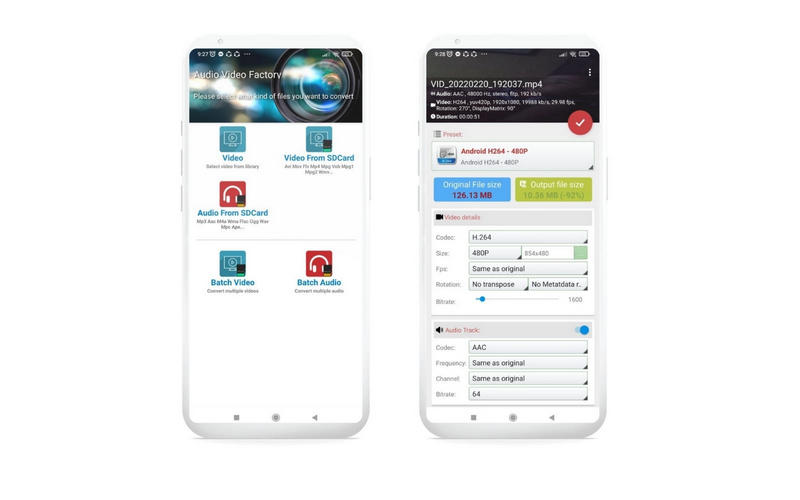
Előnyök
- Ossza meg a konvertált fájlokat közösségi médiafiókokon.
- Videók felosztása, kivágása, körbevágása és visszafordítása.
- A lemezterület megtakarítása érdekében tömörítse a videókat zip-be.
Hátrányok
- A legjobb minőség az InApp vásárláshoz érhető el.
3. MP4Maker
Az MP4Maker egy teljes videó konvertáló MKV MP4-re iPhone készülékekhez, amelyet szintén figyelembe kell vennie. Ezzel a fájlkonvertálóval feltölthetsz az albumodból a videó URL-címével, valamint a helyi mobilfájlokból. Ezenkívül több minőségi beállítás közül választhat. Lehetősége van alacsony, közepes és magas konverziós minőség közül választani. Emellett a felhasználóknak lehetőségük van a képminőség módosítására és a fájlméret igény szerinti finomhangolására is.
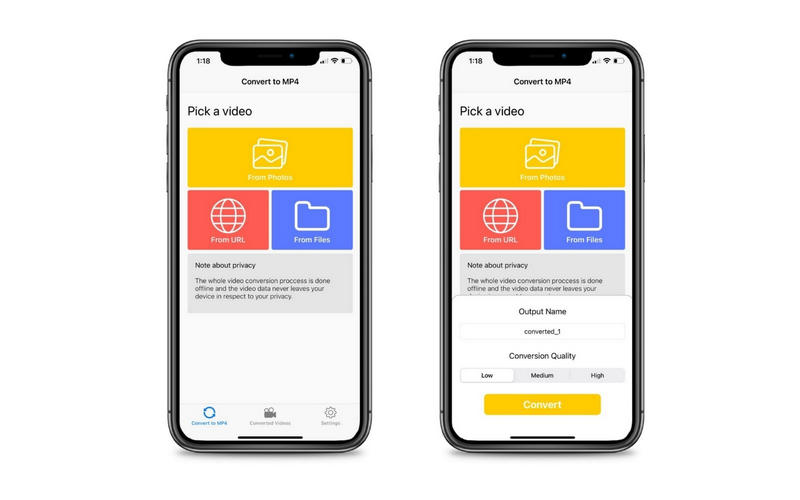
Előnyök
- Fájlok konvertálása internetkapcsolat nélkül.
- Kiváló minőségű exportot biztosít.
- Válasszon ki egy videót a videó URL-címével.
Hátrányok
- Nagyon egyszerű felhasználói felület.
További irodalom:
MKV-ból MP3-ba - Kivonatol MP3 hangot bármilyen MKV fájlból kiváló minőségben
A MakeMKV Alternatives használatával érdekesebb DVD / Blu-ray funkciókat kaphat
4. rész. GYIK az MKV MP4-re konvertálásával kapcsolatban
Mi az MKV fájlformátum?
Az MKV-fájl egy olyan multimédiás tárolóformátum, amely egy fájlban, például ASF-ben és AVI-ban tartalmaz videó-, hang-, kép- vagy feliratsávokat. Mivel szinte az összes videó- és hangformátumot támogatja, rendkívül adaptívnak nevezik. Az egyik legjobb tulajdonsága a hiba helyreállítása, amely lehetővé teszi a sérült fájlok lejátszását.
Az MKV fájlok nagyobbak, mint az MP4?
Mint korábban említettük, az MKV fájlok különféle adatokat tartalmazhatnak, beleértve a feliratsávokat, videót, hangot stb. Az MP4 fájlokhoz képest, amelyek csak egy hangsávot tartalmazhatnak, miközben mindkettőben ugyanaz a kodek, az MKV egyértelműen kiemelkedő fájlméretet jelent.
Az MKV a legjobb videó formátum?
Minden formátum jobb bizonyos felhasználási esetekben. Az MKV esetében ez a legjobb videóformátum a számítógépen való videók lejátszásához. Egyensúlyt biztosít a megfelelő videóminőség és a kis fájlméret között. Ez azt jelenti, hogy tárhelyet takaríthat meg, miközben jó minőségű videót készít.
Következtetés
Az aprólékos kiválasztás után a legjobb MKV-MP4 konverterek, elkészítettük ezt a listát. Minden eszköznek olyan erősségei és jellemzői vannak, amelyek egyedivé teszik őket egymástól. A használni kívánt eszköz kiválasztásakor figyelembe kell vennie a használhatóságot és a kapott extra funkciókat. Vannak letöltött MKV-MP4 konverterek PC-re és mobilra. Ezenkívül egy online eszköz a kényelmes átalakítási folyamathoz. Mégis, tegyük fel, hogy meg akarja őrizni videója 4K minőségét, vagy veszteségmentes minőséget szeretne elérni. Ebben az esetben érdemes a Vidmore Video Convertert használni, amely nagyszerű MKV-MP4 4K konverter. Ennek ellenére ez az Ön személyes preferenciáitól függ. Remélhetőleg ez a bejegyzés adott valamit, ami segíthet a konvertálási igényeinek kielégítésében.
MP4 és MKV
-
MP4 konvertálása
-
MKV konvertálása
-
MKV szerkesztése


